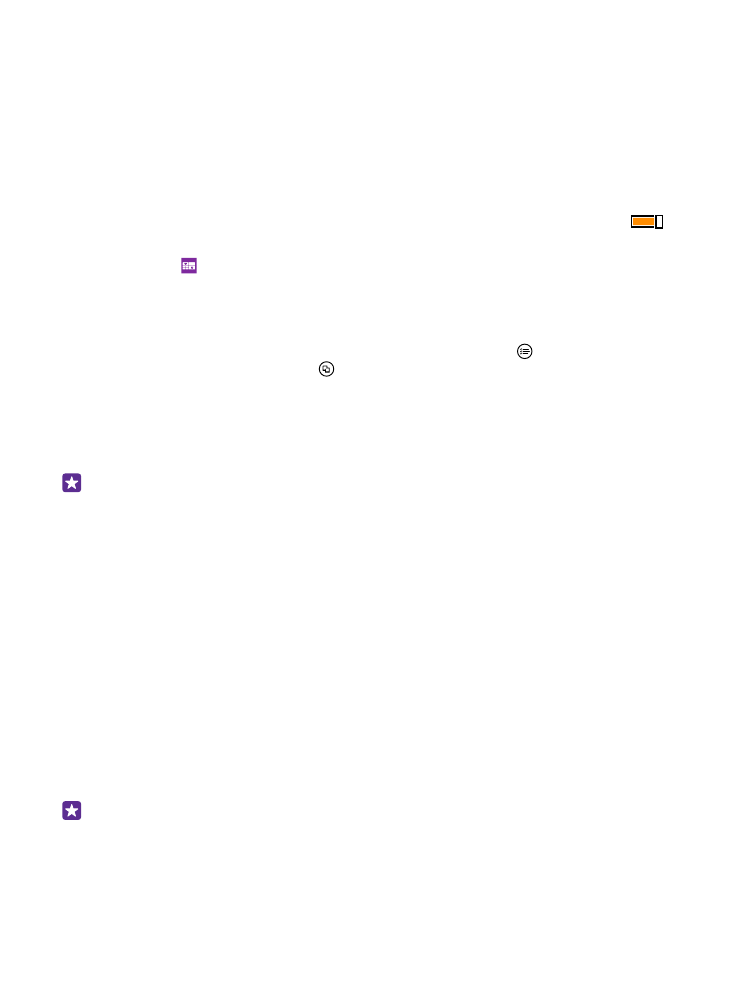
Fényképeink másolása a számítógépünkre
Szeretné átmásolni a telefonjával készített fényképeit a számítógépre? A fényképek
másolásához vagy áthelyezéséhez használja a számítógép fájlkezelőjét.
Ha a számítógép Mac típusú, telepítsük a Lumia Photo Transfer for Mac alkalmazást (elérhető
itt: www.microsoft.com/mobile/support/).
1. Egy kompatibilis USB-kábel segítségével csatlakoztassuk telefonunkat egy kompatibilis
számítógéphez.
2. Indítsuk el a számítógép fájlkezelőjét (például a Windows Intéző vagy a Finder), és ott
keressük meg telefonunkat.
Tipp: Telefonunk a hordozható készülékek listájában Windows Phone néven látható.
Telefonunk mappáinak megjelenítéséhez kattintsunk duplán a telefon nevére. A
dokumentumok, a zenefájlok, a fényképek, a csengőhangok, illetve a videók önálló
mappákban találhatók.
© 2015 Microsoft Mobile. Minden jog fenntartva.
98
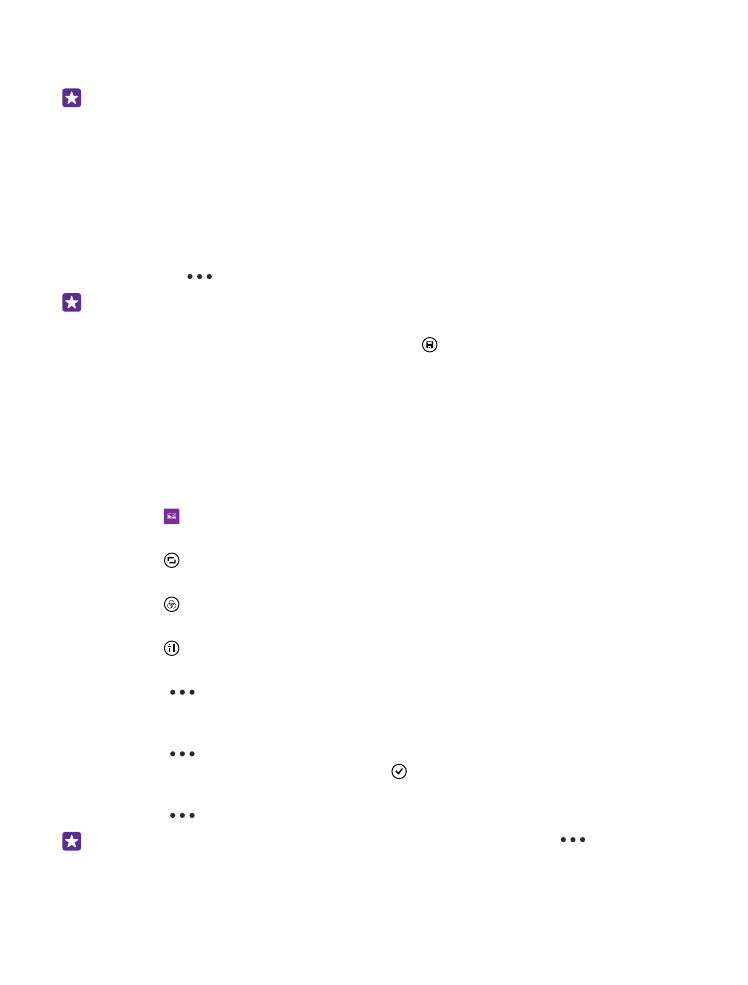
3. Nyissuk meg a fényképek mappáját, majd jelöljük ki és másoljuk a fényképeket a
számítógépre.
Tipp: Ha számítógépünkre Windows 7 vagy Windows 8 operációs rendszer van telepítve,
akkor a Windows Phone alkalmazást is használhatjuk. Windows 7 rendszer esetén az
alkalmazás a www.windowsphone.com webhelyről is letölthető.